添加私有应用
您可以将私有应用添加到托管的 Google Play。这些是您的组织开发的供内部使用的应用。当您将私有应用添加到托管的 Google Play 时,只有您组织内的用户可以使用它。
警告
当您添加私有应用时,您不能将其添加到其他 Google Play 帐户。您也不能将其作为公共应用发布,即使您以后删除了该私有应用。
注释
如果您将Google Play配置分配给设备以使用户可以访问 Google Play 提供的所有应用,他们将无法安装私有应用。您仍然可以通过 Sophos Mobile 安装私有应用。
要添加私有应用:
- 在侧边的菜单栏中,单击应用 > Android。
-
在应用 - Android Enterprise 页面上,单击打开托管的 Google Play,在 Sophos Mobile 中打开托管的 Google Play 的嵌入视图。
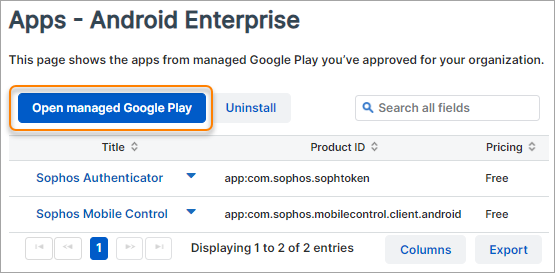
-
在托管的 Google Play 窗口的侧边菜单栏中,单击私有应用。
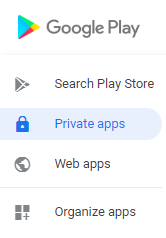
-
单击加号按钮。
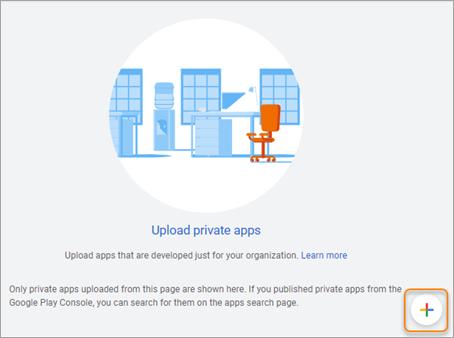
-
配置应用设置。
-
单击创建。
将启动 Google 的自动审批流程。
-
首次发布私有应用时,您必须提供电子邮件地址,以接收来自 Google 的有关您的应用的通知。
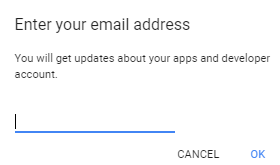
-
几分钟后,单击私有应用页面上的应用图标。
-
在编辑私有应用页面上,单击选择。
如果选择不可用,说明审批流程仍在进行中。关闭窗口,再等几分钟后再试。
-
在确认对话框中单击是,批准该应用。
-
可选:单击组织应用,将应用添加到集合中。
集合让您可以在托管的 Google Play 中对应用进行分组。要了解详情,请参见 在托管的 Google Play 中组织应用。
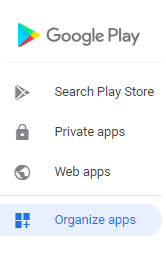
-
关闭托管的 Google Play窗口。
您可以在应用 - Android Enterprise 页面上看到该应用。
下次设备与 Sophos Mobile 同步时,用户将在其托管的 Play Store 应用中看到该应用。
有关私有应用的详细信息,包括如何取消发布或删除私有应用,请参阅托管的 Google Play 帮助:在 EMM 控制台中通过托管的 Play 发布私有应用。